إذا كنت تستخدم Slack، فأنت تعلم بالفعل أنها أداة رائعة للتواصل مع الأشخاص المفيدين.
الإعلان
الإعلان
كيفية فتح إعدادات Slack
هناك طريقتان للوصول إلى إعدادات Slack.
1)انقرسلاكعلى القائمة.
2)يختارالتفضيلات.
الإعلان
الإعلان
OR
1)انقر على لكاسم المستخدمفي الجزء العلوي الأيسر من نافذة Slack.

2)يختارالتفضيلات.
ستفتح كلتا الطريقتين نفس النافذة مع إعدادات Slack.
إشعار
- إشعار: هنا يمكنك إعداد تنبيهات لجميع الرسائل الجديدة (الكل جديد الرسائل)، رسائل خاصة (مباشرة الرسائل) والإشارات والكلمات الرئيسية (يذكر&الكلمات الدالة) أو تعطيل الكل (لا شيئ) يمكنك أيضًا تلقي إشعارات من المشاركات التي تتابعها وتغيير الإعدادات للأجهزة المحمولة.
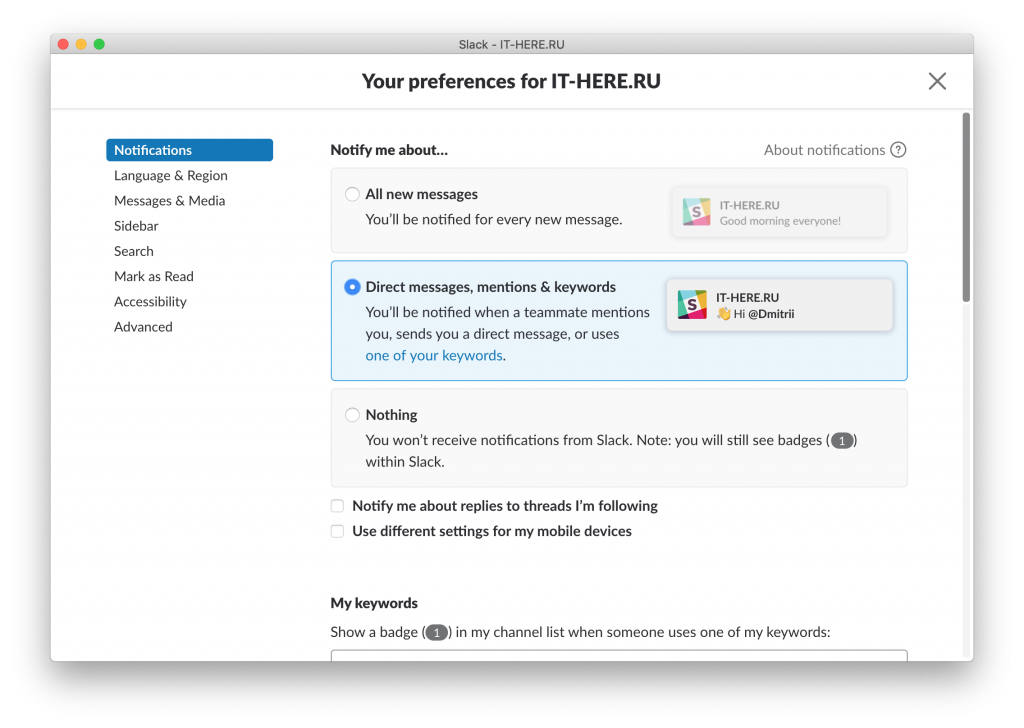

الإعلان
الإعلان
- الكلمات الدالة: إذا اخترتمباشرة الرسائل,يذكر&الكلمات الدالةفي القسم الأول، يمكنك إدخال الكلمات الرئيسية التي تختارها. عندما يستخدم شخص ما إحدى هذه الكلمات الرئيسية، ستتلقى إشعارًا بشأنها.
- لا تزعج: يعمل هذا الخيار مثل "لاالإزعاج "على iPhone و iPad. يمكنك ضبط الوقت الذي لن تصل فيه الإشعارات من Slack على الإطلاق. يمكن للمستخدمين الآخرين تجاوز هذا القيد إذا لزم الأمر.


- اصوات و واجهه المستخدم: تتوفر خمسة خيارات هنا تتعلق بمعاينات الرسائل والأصوات والرموز. يمكنك تحديد أصوات أخرى بالنقر فوق تغيير (يتغيرون) وتكوين مختلف لكل نافذة.
- لا يوجد نشاط على الكمبيوتر: إذا كنت تستخدم Slack أيضًا على جهازك المحمول ، وليس فقط على جهاز Mac ، فيمكنك تلقي إشعارات له عندما لا يكون برنامج الكمبيوتر نشطًا.
- إشعارات القناة: هنا يمكنك تغيير الإعدادات لقنوات سلاك محددة في كل من الإصدارات المحمولة والكاملة.


الرسائل والوسائط
- موضوع: يمكنك اختيار الموضوعنظيفمع أيقونة المستخدم والوقت والرسائل. أو اختر موضوعاالمدمجلا يوجد رمز لتوفير المساحة.
- الأسماء: هنا يمكنك تحديد تنسيق العرض لاسم المستخدم.


- خيارات إضافية: هنا يمكنك اختيار ما إذا كنت تريد أن تعرف أن شخصًا ما يكتب رسالة ، استخدم تنسيق 24 ساعة واضبط عرض الألوان.
- أسلوب الرموز التعبيرية: إذا كنت لا ترغب في رؤية الرموز التعبيرية ، فيمكنك تمكين عرضها كنص. يمكنك أيضًا زيادة حجم الرموز التعبيرية أو تمكين التحويل التلقائي للنص إلى الرموز التعبيرية.


- الوسائط والروابط: هنا يمكنك اختيار التنسيق الذي تريده لرؤية الوسائط والروابط التي يتم إرسالها إليك.
- البريد الإلكتروني: يمكنك استيراد رسائل البريد الإلكتروني الخاصة بك إلى Slack بنقرة زر واحدة.


القائمة الجانبية
يمكنك تخصيص مظهر القائمة الجانبية ، وهو مناسب بشكل خاص إذا كنت تستخدم العديد من نوافذ Slack - يمكن جعلها مختلفة.
- مظهر: حدد ما تريد رؤيته في القائمة الجانبية: الكل (كل شىء) والرسائل غير المقروءة والمفضلة (يفتح و مميزة بنجمة المحادثات) أو غير مقروء فقط (يفتح فقط) بهذه الطريقة لا يمكنك تحميل القائمة الخاصة بك.
- إضافي خيارات: إذا قمت بتشغيلإظهار كل ما هو غير معروض، ستظهر فئة تحتوي على جميع الرسائل غير المقروءة أعلى القنوات.تبين ال بسرعة الجلادسيضيف القدرة على التبديل بسرعة بين القنوات.
- موضوع: يمكنك الاختيار من بين ستة مواضيع متاحة. بهذه الطريقة ستفهم على الفور النافذة المفتوحة. بالإضافة إلى ذلك ، يمكن أيضًا تخصيص السمات نفسها.
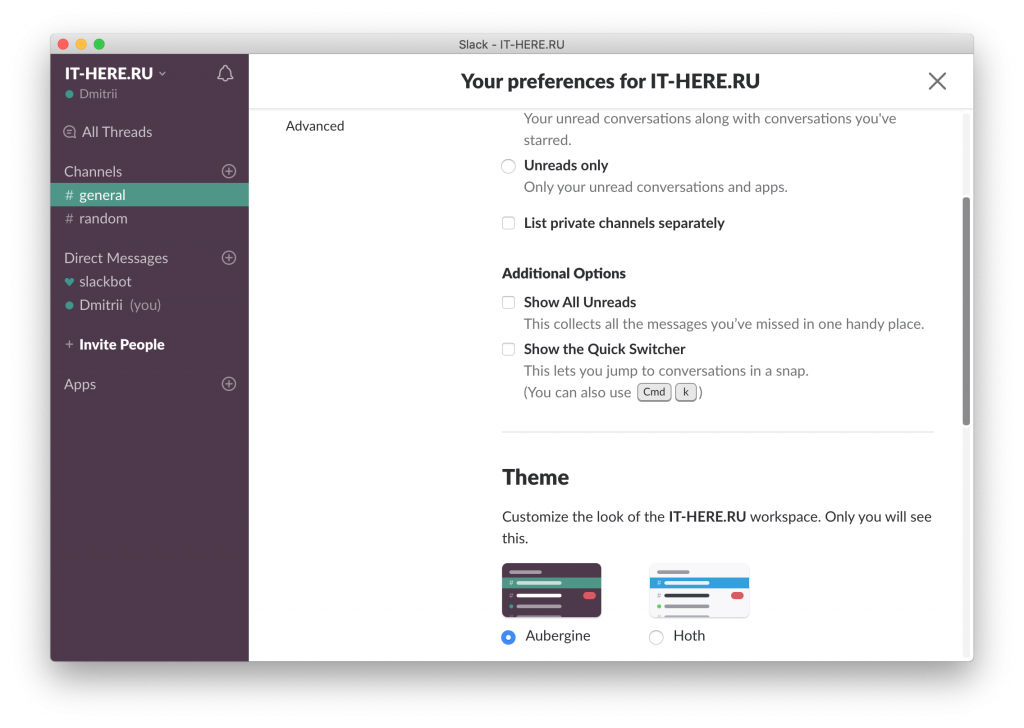

ضع إشارة مقروء
عند فتح الرسائل في Slack ، يتم وضع علامة عليها تلقائيًا كمقروءة. ومع ذلك ، يمكن تغيير ذلك في قسم خاص.
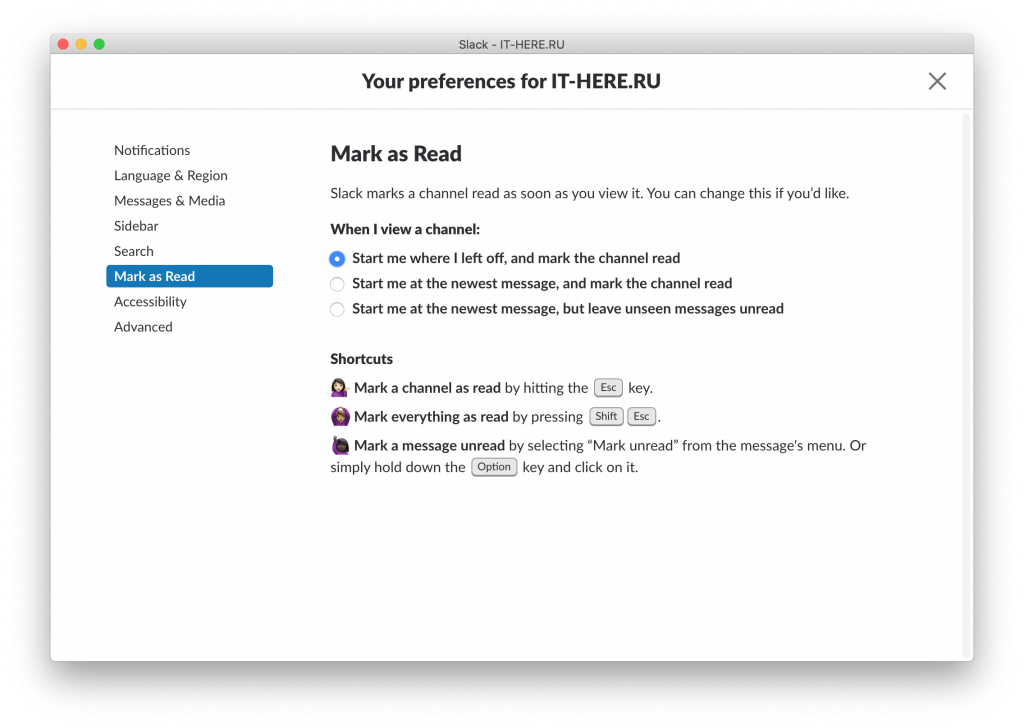

الإعلان
الإعلان
يمكنك أيضًا إضافة طرق ملائمة لوضع علامة على الرسائل كمقروءة.
اعدادات اخرى
يمكنك تحديد نسبة التكبير/التصغير وتمكين الرسوم المتحركة أو تعطيلها في القسمإمكانية الوصول.
يتم تحديد اللغة والمنطقة الزمنية في القسملغة&منطقة. لسوء الحظ ، لا توجد لغة روسية.
تغيير خيارات البحث في القسمبحث.
في قسمالمتقدمةيمكنك تمكين التدقيق الإملائي وإعدادات الحالة التلقائية والمزيد.
إذا كنت تستخدم Slack بانتظام ، فمن الأفضل تخصيصه حسب رغبتك. ستجعل خيارات الإعداد البرنامج أكثر ملاءمة وفائدة.